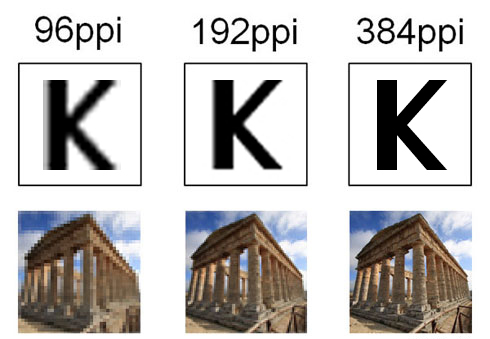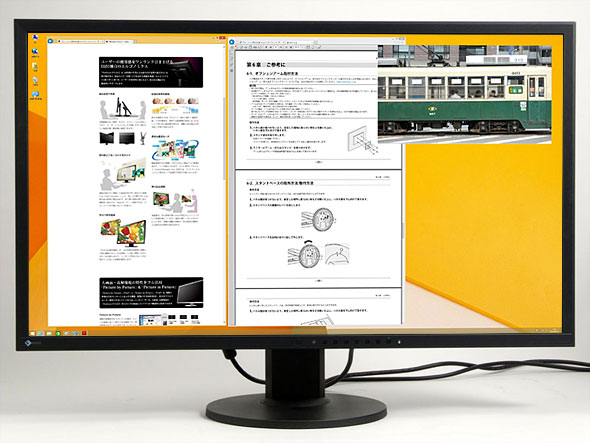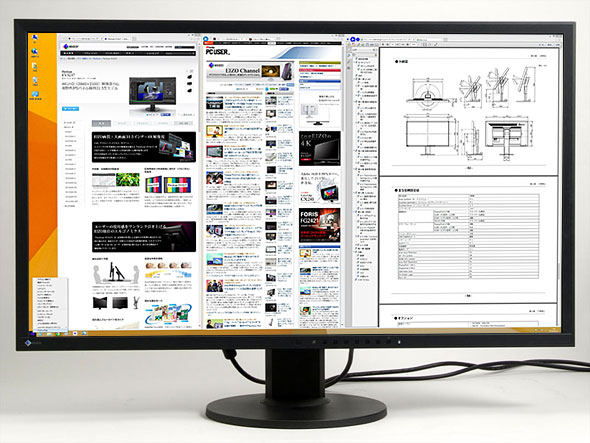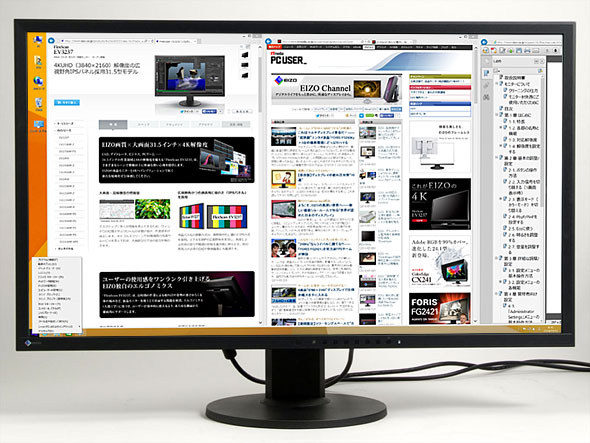Monitor Basics in Plain English
EIZO 4K 모니터- 높은 해상도와 큰 화면
PC용 4K 모니터를 점차 많이 찾고 있습니다. 고려할 여지는 남아있지만, 지금 사용하는 모니터의 문제를 해결하고 최고의 디스플레이 환경을 제공할 수 있는 스마트하고 진보적인 선택입니다. EIZO의 4K 모델인 FlexScan EV3237은 특히 장기적인 안목에서 모니터를 선택한다면 큰 만족을 줄 것입니다.
노트: 이것은 2014년 9월 18일 ITmedia 일본판에 실렸던 글의 한글 번역본입니다.
EIZO 4K 모니터를 사용해보십시요. HD와 라지 스크린의 요구가 모두 충족됩니다.
한 때 Full HD LCD 모니터를 최고로 여겼습니다. 그러나 최근 몇년 동안 가격이 많이 내려갔고, 현재 23" Full HD 모델이 대세가 되어 국내 시장을 장악하고 있습니다. 디지털 지상 방송으로 전환되면서 Full HD 디스플레이로의 이동도 가속화되었습니다. 그 이후로 약간 주춤하였지만, 새로운 물결은 또 올 것입니다. 물론 이것은 4K 디스플레이의 부상입니다.
"4K"란 수평 주파수가 4,000 픽셀임을 의미합니다. "K" 는 "kilo" (천)입니다. 이것들이 의미한 대로, 대부분의 4K 디스플레이는 해상도가 3840 x 2160 픽셀 (4K UHDTV)로, Full HD 디스플레이 (1920 x 1080 픽셀)의 4배입니다. 영화 분야에서는 4096 x 2160 픽셀 (DCI 4K) 디스플레이를 4K 디스플레이라고 합니다.
두가지 타입의 4K
- 3840 x 2160 픽셀 (4K UHD)
4K UHD는 ITU (International Telecommunication Union)에서 정의한 4K입니다. 수직 수평 해상도가 Full HD의 두 배이며, TV 업계에서 사용됩니다.
- 4096 x 2160 픽셀 (DCI 4K)
DCI 4K는 DCI (Digital Cinema Initiatives)에서 정의한 4K입니다. 수평 해상도가 4K UHD 보다 더 높습니다. 이 해상도는 프로젝터 (2048 x 1080 픽셀)의 수평 수직 해상도의 두배로 영화 분야에서 사용됩니다.
아주 높은 해상도의 디지털 카메라 사진, 4K를 지원하는 홈 비디오 카메라의 더 높은 해상도의 콘텐츠, 스마트폰, 태블릿, 등등의 제품의 발달을 배경으로 PC용 Full HD 디스플레이는 점점 매력을 잃어가고 있습니다. 한 편 PC에 필수적인 멀티 태스킹의 효율성을 높이기 위하여 더 넓은 작업 공간을 제공하는 라지 스크린과 멀티-스크린 작업 환경에 대한 관심은 높아지고 있습니다.
이런 가운데, EIZO에서 많이 기다려왔던 새로운 FlexScan EV3237 디스플레이가 출시되었습니다. 31.5" 와이드 스크린 (가시 영역 대각선 크기: 79.9 cm)의 이 새로운 플래그십 모델은 전 세계에서 처음으로 3840 x 2160 픽셀의 4K 해상도를 지원합니다. 이는 높은 사양으로 HD와 넓은 작업 공간이라는 두 가지를 모두 만족시키는 하이-엔드 디스플레이 입니다.

EIZO 31.5" FlexScan EV3237 4K 디스플레이
혹자는 4K 디스플레이를 지금 사는 것은 너무 이르다고 합니다. 이 글에서 Q&A 형식을 빌어 지금까지 모니터를 사용하면서 경험하고 느꼈던 문제나 애로 사항을 FlexScan EV3237 4K 디스플레이가 어떻게 해결하고 지원하는지를 살펴보고자 합니다. 아마도 FlexScan EV3237을 장바구니에 바로 넣게 될 것입니다.
EIZO 4K 디스플레이가 지금까지 격어왔던 애로점을 똑똑하게 해결할 수 있습니다!
Q 스마트폰, 태블릿, 랩탑으로 HD 디스플레이에 익숙한데, 컴퓨터의 디스플레이는 거칠고 흐릿한데. 이것이 정상인가요?
A 디스플레이의 디테일은 픽셀 덴시티 또는 화질이라는 용어로 표현하며, ppi의 수치값으로 계산합니다. ppi는 "pixels per inch" 입니다. LCD 패널의 화면 크기를 변경하지 않고 픽셀 사이의 거리 (픽셀 피치)가 짧을수록 ppi 값이 올라가고, 이 값이 높을수록, 디스플레이의 화질이 좋습니다.
스마트 폰의 픽셀 덴시티는 빠른 속도로 높아져, 현재 많은 스마트 폰은 300 ppi 이상의 픽셀 덴시티를 지원합니다. 디스플레이가 아주 매끄러워 화면을 가깝게 들여다보아도 픽셀 주위가 번져보이지 않습니다. 몇몇 하이-엔드 디바이스는 500 ppi 를 초과하기도 합니다.
PC 디스플레이의 경우, 대부분 약 96 ppi를 가지고 있어 윈도우즈 데스크탑 UI 표준인 96 dpi (dots per inch)의 디스플레이 덴시티를 지원합니다. Windows 8 이후 버전의 새로운 시작 화면과 Modern UI의 표준은 135 dpi (디스플레이 디바이스의 픽셀 덴시티에 따라서 100%, 140%, 180%로 자동 전환됨) 이지만, 데스크탑 UI는 여전히 96 dpi입니다. 그래서 스마트폰에 비교해서 디스플레이의 화면이 거칠어 보이는 것은 당연합니다.
|
|
|
픽셀 덴시티가 다르면 화면도 다르게 보입니다. 상단 이미지는 10 pt 폰트를 확대한 것이며 하단 이미지는 아주 작은 이미지를 크게 확대한 것입니다. 96 ppi에서 픽셀의 거친 부분이 확연하게 보입니다. 그러나 192 ppi에서 퀼리티가 대폭 향상되었습니다. 384 ppi에서 이미지가 부드럽고 픽셀 주변의 거친 부분은 더 이상 보이지 않습니다. |
그러나 현재 PC OS의 디스플레이 덴시티 (dpi)는 다양하므로, 모니터의 픽셀 덴시티에 따라 스케일링되어 확대 화면이 부드럽습니다. Windows XP 이후 Windows OS에 따라 디스플레이 덴시티를 변경할 수 있습니다. 그러나 스크린 레이아웃이 심각하게 훼손되지 않은 현실적 수준으로 향상된 것은 Windows 7에서 였습니다.
Windows 8.1 이후로 여러 대의 모니터를 연결한 경우 다양한 디스플레이 설정에 따라 다양한 디스플레이 덴시티 설정이 가능해져, 다른 픽셀 덴시티를 가진 모니터를 연결해서 사용하는 경우에 느꼈던 부조화가 감소되었습니다 (그러나, 설정 가능한 경우의 수가 제한되어, 디스플레이 덴시티의 조합을 정교하게 설정할 수 없습니다).
Mac OS X도 Windows 보다 먼저 HD 디스플레이에서 디스플레이 덴시티를 변경할 수 있는 디자인을 채택하였습니다 (Apple의 "Retina displays"). OS X Mavericks 10.9.3 이후로 이러한 지원은 외장형 디스플레이도 지원하게 됩니다.
PC OS에서 높은 픽셀 덴시티 디스플레이 환경을 지원하는 것을 HiDPI 서포트라고 합니다. OS에서의 지원과 함께 어플리케이션의 지원도 진행 중으로, HiDPI 를 지원하는 PC 환경이 실용적인 수준까지 올라왔습니다. 따라서 높은 픽셀 덴시티의 디스플레이도 상승 중입니다.
FlexScan EV3237은 이러한 제품들 중 하나이며, 라지-스크린 외장형 디스플레이로, 약 140 ppi의 HD 픽셀 덴시티를 지원합니다.이것은 앞에서 언급한 스마트폰의 픽셀 덴시티에 비하면 아주 낮습니다. 그러나, 스마트폰과 PC 디스플레이를 사용할 때 뷰 거리가 다르다는 것을 주목해야 합니다.
31.5" FlexScan EV3237의 경우 보통 50-60 cm의 거리에서 사용하므로 스마트폰 만큼의 품질로 보입니다. 또한, 디스플레이 사이즈가 스마트폰보다 아주 많이 크므로, 한 번에 훨씬 더 많은 정보를 볼 수 있습니다. 사진이나 영화 감상도 더 인상적입니다.
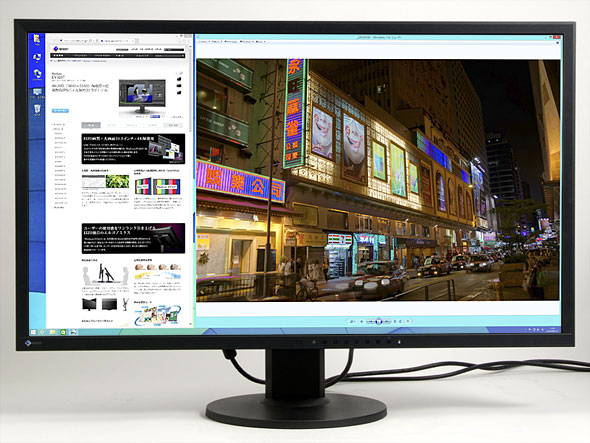 |
|
31.5" FlexScan EV3237은 스마트폰, 태블릿, 랩탑 보다 더 멀리서 보기 때문에, 픽셀 덴시티가 140 ppi여도, 디스플레이가 부드러운 HD 입니다. 사진은 모르겠지만, 31.5" 와이드 스크린 (대각선 길이가 대략 80 cm)에서 4K 해상도의 HD 비디오 감상은 Full HD 디스플레이에서는 느낄 수 없는 경이로운 경험입니다. |
Q작업 효율성을 높이고 싶은데, 여러 대의 모니터를 설치할 수 있는 공간이 없습니다. 그리고 또 모니터 두 대 사이의 프레임도 싫습니다. 싱글 스크린에서 작업 효율성을 높일 방법이 있나요?
A 멀티 디스플레이를 나란히 놓아 구성하는 경우 2가지 패턴이 있습니다. 하나는 멀티 디스플레이를 싱글 PC에 연결하여 더 넓은 작업 공간을 확보하는 것입니다. 또 하나는 멀티 PC를 병렬 연결하여 정보를 디스플레이 하는 것입니다.
FlexScan EV3237은 두 가지 용도 모두에 사용할 수 있습니다. 먼저, 첫번째 경우, 4K 해상도의 31.5" 와이드 LCD 패널이 넓은 작업 영역을 제공합니다 (그러나, 스케일링을 통한 확대도 고려해야 합니다; 나중에 더 많은 디테일이 제공됩니다).
두번째 경우, 4가지 시스템 (DisplayPort x 2, HDMI x 1, DVI-D 24-pin x 1)에서 입력되는 이미지를 PbyP (Picture by Picture)와 PinP (Picture in Picture) 기능으로 두 배화하면, 멀티 시그널을 동시에 디스플레이 할 수 있습니다.
 |
|
FlexScan EV3237 입력 단자. 왼쪽에서 오른쪽으로: DVI-D, HDMI, 두 개의 DisplayPort 1.2 단자. 이것들의 오른쪽으로 USB 3.0 허브 업스트림 포트와 라인 입력 단자가 있습니다. 빌트-인 파워 서플라이 유닛이 있고, 메인 전원 스위치가 있어 사용하지 않을 때 전력 소비를 줄일 수 있습니다. 좌측에 3개의 USB 3.0 다운스트림 포트와 헤드폰 잭도 하나 있습니다. |
PbyP (picture-by-picture) 기능을 사용하여 멀티 소스의 이미지를 라지 스크린에 나란히 디스플레이 할 수 있습니다. PbyP는 여러가지 디스플레이 모드를 지원합니다: 수평 분할 (2개의 3840 x 1080 픽셀 스크린), 수직 분할 (2개의 1920 x 2160 픽셀 스크린), 왼쪽 (또는 오른쪽)의 화면 반을 수평으로 분할 (1920 x 2160 픽셀 + 2개의 Full HD 스크린)과 수평과 수직으로 4개의 스크린으로 분할 (4개의 Full HD 스크린).
분할된 화면 주변에 선이 생기지 않아, 완벽한 프레임리스 멀티-디스플레이가 설정되어, 사용이 간편합니다. 또한 4개의 스크린 디스플레이는 스크린 사이에 공간 없이 4개의 15-16" Full HD 디스플레이를 나란히 배치한 것과 같습니다
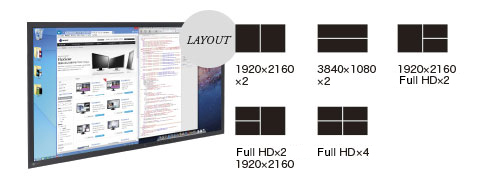 |
|
PbyP 기능으로 멀티 PC의 이미지 시그널이 싱글 스크린에 나란히 디스플레이 됩니다. 5가지의 레이아웃을 선택할 수 있습니다. 또한 비디오, 광고, 다른 정보를 동시에 디스플레이 할 수 있어 디지털 사이니지처럼 사용할 수 있습니다. |
PbyP 기능으로 멀티 PC의 이미지 시그널이 싱글 스크린에 나란히 디스플레이 됩니다. 5가지의 레이아웃을 선택할 수 있습니다. 또한 비디오, 광고, 다른 정보를 동시에 디스플레이 하는 디지털 사이니지처럼 사용할 수 있어 편리합니다.
 |
|
PbyP 기능을 사용하여 3개의 이미지 시그널을 나란히 디스플레이 하였습니다. 왼쪽 반은 1920 x 2160 픽셀이며, 우측 반의 상단과 하단은 둘 다 1920 x 1080 픽셀입니다. 라지 31.5" 스크린과 HD 4K 디스플레이의 헤택으로 스크린 사이에 프레임이 없는 멀티 디스플레이를 설정할 수 있습니다. |
한 편, 작은 서브-스크린으로 충분하다면, PinP (picture-in-picture) 기능을 사용하여 라지 디스플레이 영역의 혜택을 누리면서 병렬 작업을 할 수 있습니다. 2가지의 서브-스크린을 선택할 수 있으며, 코너 어디든 놓을 수 있습니다.
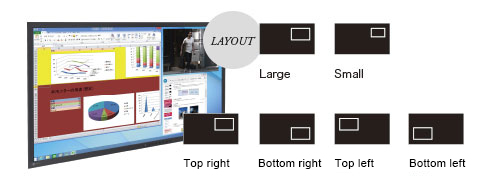 |
|
PinP 기능을 사용하여 작은 서브-스크린을 메인 라지 스크린 위에 겹쳐놓을 수 있습니다. 이것을 활용하는 방법으로 메인 화면에서 주식 거래를 하면서 서브-스크린에서 주주 총회의 비디오 스트리밍을 재생할 수 있습니다. |
|
|
| PinP 기능을 사용하여 우측 상단 코너에 디스플레이된 서브-스크린입니다. 이 서브-스크린은 PbyP에서 제공되는 최소 크기보다 더 작아서, 메인 스크린에 더 많은 공간을 할애할 수 있어, 비디오를 재생하면서 작업하는 것과 비슷한 용도에 적합합니다. |
Q Full HD (1920 x 1080)와 WUXGA (1920 x 1200)는 높은 픽셀의 사진이나 비디오를 편집할 때 아쉬운 점이 있습니다. WQHD 또는 울트라-와이드 (CinemaScope)를 사용해야 할까요? 아니면 4K로 해야할까요?
A 4K 보급은 예상보다 더 빨리 진행되고 있습니다. 방송 분야에서 미국, 한국 등의 국가에서 주요한 움직임이 있습니다. 일본에서 4K/8K 방송을 위한 작업이 가속화되고 있습니다. PC 업계에서, HiDPI를 위한 준비가 조성되어 왔으며, 이미 제품이 한꺼번에 쏟아져 나왔습니다. 더하여 게임 제조사도 새로운 게임에 4K 지원을 취하기 시작하였습니다 (다만 시스템 요건이 놀라울 정도로 높습니다 ). 몇개월 후 4K 디스플레이에 대한 요구가 더욱 커질 것이며 제조사들도 제품 생산에 박차를 가할 것입니다.
한 단계를 낮추어 WQHD (2560 x 1440 픽셀)를 선택하거나 다양한 기능성을 고려하지 않고 울트라-와이드 (예를 들어 21:9 종횡비/2560 x 1080 픽셀)를 선택하면 4K 메인 스트림으로 될 때까지의 "중간자"로 문제는 없을 것입니다. 이것들은 4K 디스플레이의 픽셀 덴시티를 가지고 있지 않으므로, 스케일링에 따른 확대가 필요하지 않고, 넓은 작업 공간 확보가 용이합니다. 현 시점에서는 비용적으로도 이점이 있습니다.
그러나 이미 4K 디스플레이를 위한 PC 환경을 구축해두어서 여러 해 동안 사용할 HD 디스플레이를 원해왔다면, FlexScan EV3237 구매를 미룰 이유가 없습니다. 역으로 4K 디스플레이가 빠르게 구식이 될 수 있으므로, 중장기적인 사용을 고려한다면, 4K 디스플레이가 장기적으로 더 나을 것이며, 결과적으로 충분히 제 값을 할 것입니다.
|
|
|
EIZO 27" FlexScan EV2736W 와이드 LCD. 해상도 WQHD (2560 x 1440 픽셀/109ppi). FlexScan EV3237 이전에는 이 모델이 FlexScan EV 시리즈의 플래그십 모델이었습니다만, 지금 다른 제품을 찾는다면, 4K 디스플레이도 고려 대상에 추가해야 할 것입니다. |
Q 수퍼 HD 디스플레이가 탑재된 랩탑을 구매하였습니다. 그런데 150-200% 확대로 스케일링 하지 않는한 실용적이지 못합니다. 4K 디스플레이도 결과적으로 같지 않을까요?
A 앞에서 이야기한 것처럼, 오늘날 HiDPI는 현실적인 수준만큼 발달하여, 점점 많은 랩탑에 HD LCD가 탑재되고 있습니다. 이 제품들은 확대를 위하여 스케일링이 필요할 것이라는 가정하에 HD 디스플레이를 제공하므로, 고해상도는 이 디스플레이 덴시티가 고정된 것으로 가정할 때처럼 넓은 작업 공간을 의미하지는 않습니다.
가시성과 가독성은 픽셀 피치의 영향을 많이 받지만, 랩탑을 보는 거리는 외장형 디스플레이 보다는 가깝기 때문에 픽셀 덴시티가 더 크며 (13.3" 2560 x 1440 픽셀 디스플레이에서 220 ppi 정도), 이는 픽셀 피치가 더 좁다는 것을 의미합니다 (약 0.12mm). 스케일링 없이 100% 확대 시 텍스트와 아이콘 디스플레이도 양호합니다.
동시에, FlexScan EV3237의 픽셀 피치도 HD 디스플레이로 좁습니다. 예를 들어, 주류가 되는 4K 해상도 디스플레이의 23" Full HD 디스플레이와 동일한 픽셀 피치 (0.27mm)를 원한다면, 46" 디스플레이의 화면 사이즈를 두배로 해야 할 필요가 있습니다. 이것은 31.5" 디스플레이에 억지로 넣는 것과 같아서 픽셀 피치가 자연적으로 더 좁습니다.
라지 31.5" 스크린은 23.8" 또는 28" 4K 모니터 만큼 그렇게 많이 훌륭하지 않을 것이라고 말하기도 합니다. 그러나 픽셀 피치가 약 0.18 mm이므로, 적절한 설치 장소를 선택하여 뷰 거리를 잘 조절한다면, 스케일 없이 유용하게 사용할 수 있습니다. 그런데, 라지 31.5" 스크린을 너무 가까이 두고 작업하면, 눈과 목에 많을 피로가 생기므로 스케일링 기능 사용을 권장합니다.
픽셀 피치가 아주 좁지는 않으므로, 너무 많은 확대는 필요하지 않습니다. Windows DPI 디스플레이 사이즈 설정에서, "Medium - 125%" 정도가 아주 유용하여, HD 디스플레이와 넗은 작업 공간에서 사용할 수 있습니다. 표준 23" Full HD 디스플레이 (대략 96 ppi) 정도를 원한다면, "Larger - 150%"로 설정하여 동일한 텍스트 사이즈로 디스플레이 할 수 있습니다.
 |
|
왼쪽은 "Smaller - 100%"이며, 오른쪽은 "Medium - 125%" 입니다. 아이콘과 텍스트의 크기와 선명도가 변경됩니다. |
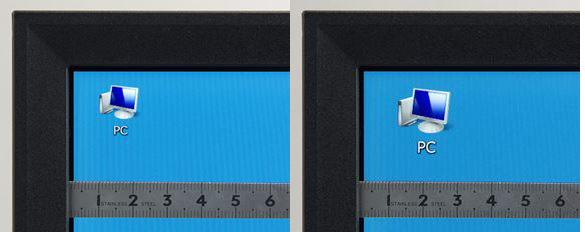 |
|
왼쪽은 "Larger - 150%"이며 오른쪽은 "Extra Large - 200%"입니다. 150%로 설정하면, Windows desktop UI가 표준 96 dpi (표준 96 dpi에 비교하여 103%)에 가깝습니다). |
|
|
|
"Smaller - 100%"의 디스플레이 영역. 이것은 보통 확대로 3840 x 2160 픽셀 4K 해상도를 최대로 사용할 수 있습니다. 픽셀 덴시티가 약 140 ppi 이며, 픽셀 피치는 약 0.18mm 입니다. 이 설정은 쓸모 없지만, 화면은 "Medium - 125%" 또는 "Larger - 150%"에서 보는 것이 더 용이합니다. |
|
|
|
"Larger - 150%"의 디스플레이 영역. 150% 확대로 스케일링을 사용하므로, 작업 공간은 더 작지만, 텍스트와 아이콘이 훨씬 눈에 잘 들어옵니다. 표준 96dpi에서 Windows desktop UI를 사용하는 경우 이것이 최적의 설정입니다. 이 설정은 선명도와 작업 공간 사이의 균형을 제공합니다. |
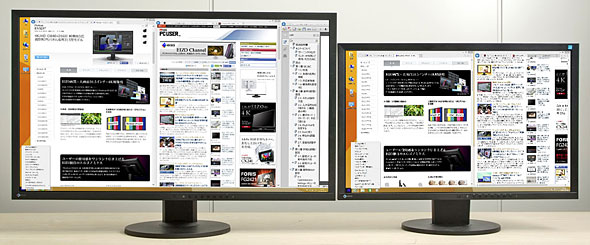 |
|
왼쪽은 FlexScan EV3237 (31.5"/3840 x 2160 pixels/approx. 140 ppi)이며, 오른쪽은 EV2436W-Z (24.1"/1920 x 1200 pixels/approx. 94 ppi)입니다. FlexScan EV3237은 150% 확대로 설정되고, 텍스트와 아이콘의 모양은 FlexScan EV2436W-Z의 보톤 확대의 경우와 거의 동일합니다. 150% 확대인 경우에도, 31.5" 와이드 스크린의 장점을 살려, 넓은 작업 공간을 확보할 수 있습니다. |
| 해상도, 종횡비, 픽셀 데시티, 픽셀 피치, 메인 LCD 스크린 사이즈의 관계 | ||||
| 외장형 디스플레이 | ||||
| 스크린 사이즈 | 해상도 | 종횡비 | 픽셀 덴시티 | 픽셀 피치 |
| 31.5" wide | 3840 × 2160 pixels | 16:9 | Approx. 140ppi | Approx. 0.18 mm |
| 28" wide | 3840 × 2160 pixels | 16:9 | Approx. 157ppi | Approx. 0.16 mm |
| 23.8" wide | 3840 × 2160 pixels | 16:9 | Approx. 185ppi | Approx. 0.14 mm |
| 29" wide | 2560 × 1080 pixels | 21:9 | Approx. 96ppi | Approx. 0.27 mm |
| 27" wide | 2560 × 1440 pixels | 16:9 | Approx. 109ppi | Approx. 0.23 mm |
| 24.1" wide | 1920 × 1200 pixels | 16:10 | Approx. 94ppi | Approx. 0.27 mm |
| 27" wide | 1920 × 1080 pixels | 16:9 | Approx. 82ppi | Approx. 0.31 mm |
| 24" wide | 1920 × 1080 pixels | 16:9 | Approx. 91ppi | Approx. 0.28 mm |
| 23" wide | 1920 × 1080 pixels | 16:9 | Approx. 96ppi | Approx. 0.27 mm |
| 21.5" wide | 1920 × 1080 pixels | 16:9 | Approx. 102ppi | Approx. 0.25 mm |
| 빌트-인 랩탑 HD 디스플레이 | ||||
| 스크린 사이즈 | 해상도 | 종횡비 | 픽셀 덴시티 | 픽셀 피치 |
| 15.4" wide | 2880 × 1880 pixels | 16:10 | Approx. 223ppi | Approx. 0.12 mm |
| 14" wide | 3200 × 1800 pixels | 16:9 | Approx. 256ppi | Approx. 0.1 mm |
| 13.3" wide | 2560 × 1600 pixels | 16:10 | Approx. 227ppi | Approx. 0.11 mm |
| 13.3" wide | 2560 × 1440 pixels | 16:9 | Approx. 221ppi | Approx. 0.12 mm |
| 12" wide | 2160 × 1440 pixels | 3:2 | Approx. 216ppi | Approx. 0.12 mm |
| 13.3" wide | 1920 × 1080 pixels | 16:9 | Approx. 227ppi | Approx. 0.11 mm |
| 11.6" wide | 1920 × 1080 pixels | 16:9 | Approx. 190ppi | Approx. 0.13 mm |
| 픽셀 피치가 0.2 mm 정도 보다 저 좁으면 뷰 거리가 문제 없어도, 일반적인 사용은 보통 확대 상태에서 어려울 수 있으므로, 스케일링 설정에 따라 확대도 증가되어야 합니다. | ||||
Q 초대형의 HD 디스플레이가 눈이나 어깨에 피로를 더 많이 주지는 않나요?
A PC 작업을 하면서 눈, 목, 어깨에 발생되는 통증을 경감시키기 위한 방법이 다양합니다. 디스플레이의 최소 요건은 논-글레어 타입의 LCD 패널로 반사를 최소화하며, 밝기, 높낮이, 각도 조정 가능 여부입니다.
일반적으로, 라지 스크린의 HD 디스플레이 환경은 눈이나 어깨에 더 많은 피로를 유발하는 경향이 있지만, FlexScan EV3237은 이러한 피로를 감소시키는 많은 기능을 제공합니다. FlexStand는 EIZO 사용자들에게 친숙하며, 동작 조절 범위가 넓어, 틸트, 스위벨, 높낮이 조절을 할 수 있습니다. 조정폭이 크고 동작이 유연하여 어떤 사용 환경에도 잘 맞출 수 있습니다.
밝기 조정도 마찬가지 입니다. 아주 어두운 디스플레이에서 부터 시작하므로, 주변 환경의 밝기에 맞출 수 있습니다. 그러나, 가장 효율적인 기능은 "Auto EcoView" 입니다. 빌트-인 밝기 조정 센서에서 주변 밝기를 인식하여 모니터의 밝기를 최적의 상태로 자동 조정하므로, 밝기가 변하는 작업 환경에서도 편안합니다.
또한 "Paper Mode"와 같은 기능도 있습니다. 이것은 블루 라이트를 대폭 감소시키며, "EyeCare Dimming"은 LED 백라이트가 원인이 되는 플리커를 제어하므로, 사용자가 부가적인 노력을 하지 않아도 눈의 피로가 경감되는 혜택을 얻을 수 있습니다.
 |
| 높낮이 조정 폭이 커서, 화면을 바닦까지 내일 수 있어, 라지 모델이지만 디스플레이를 자연스럽게 내려다 볼 수 있습니다. |
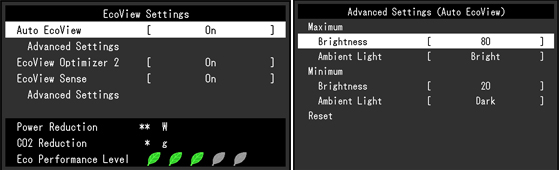 |
| Auto EcoView 기능은 에너지 절약과 눈의 피로 완화 효과를 제공합니다. OSD 메뉴를 사용하여 LCD의 프론트 버튼에서 용이하게 구성할 수 있습니다 (왼쪽). 이 새로운 모델부터 시작해서 사용자는 자동 밝기 조정의 최대와 최소값을 지정할 수 있습니다 (오른쪽). |
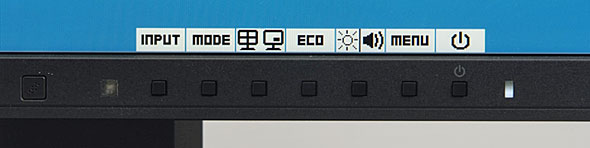 |
| 전면 버튼을 누르면, 메뉴가 우측에 나타나 사용이 용이합니다. 이 메뉴를 전원 버튼을 제외하고는 버튼 위로 표시되지 않도록 간결하게 만들 수 있습니다. |
Q 오랜 시간 동안 신뢰할 수 있는 높은 등급의 모니터를 원합니다. 어떤 것을 선택해야 할까요?
A 이 등급의 라지-스크린 디스플레이는 저렴하지 않으므로, 오랜 기간 동안 사용할 수 있는 신뢰할 수 있는 모니터 선택을 원하는 것은 당연합니다. FlexScan EV3237은 이러한 요건을 충분히 만족시킵니다.
서비스 기간이 5년으로 깁니다. 지금부터 보증 기간이 5년이라면, 4K 모니터는 그때도 여전히 쓸모가 많은 것으로 구식이 되지 않을 것입니다.
PC를 FlexScan EV3237에 연결하기
PC를 4K 디스플레이에 연결하는 것은 어렵지 않습니다. 사용하는 PC에 HDMI 포트가 있어 HDMI 1.4 이상을 지원한다면 4K에 리프레시 레이트 30Hz 디스플레이가 가능합니다.
그러나 리프레시 레이트 60 Hz (4K@60Hz)를 원한다면 몇가지 제한이 있습니다. 주요한 전제 조건은 인터페이스가 , DisplayPort 1.2 이상이여야 합니다. 4K@60 Hz 디스플레이는 전송 대역폭이 아주 큰 16 Gbps를 요구합니다. DVI (DualLink 포함) 또는 HDMI 1.4 어느 것도 이러한 대역폭을 지원하지 않습니다.
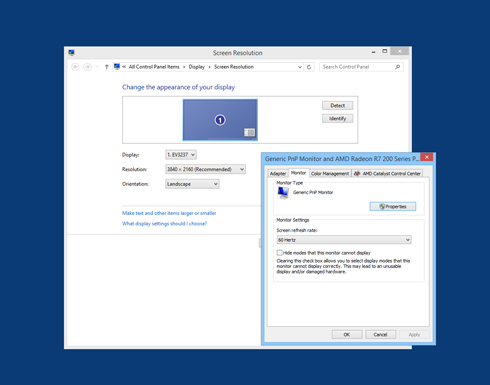
4K 60 Hz 디스플레이는 DisplayPort 1.2에서 가능합니다.
HDMI 2.0 Level B 스탠다드는 HDMI 1.4 전송 대역폭으로 4K 60 Hz를 전송할 수 있지만, 컬러 심도는 YUV 4:2:0로 블러가 발생되어 모니터 용도로 적합하지 않습니다. 그러므로 HDMI로 4K 60 Hz 시그널을 전송할 수 있는 HDMI 2.0 LEVEL A를 기다려야 합니다. 이러한 이유로, DisplayPort 1.2가 4K 60 Hz 디스플레이를 달성할 수 있는 유일한 수단입니다.
인터페이스 외에 4K 60 Hz 모니터의 다른 제한으로 디스플레이에 따라 다양하지만 FlexScan EV3237을 경우 기본적으로 문제가 없습니다. 이것은 SST (Single Stream Transport)를 수단으로 DisplayPort를 통해 FlexScan EV3237에서 사용할 4K 60 Hz를 전송하므로, 특별한 설정을 하지 않아도 4K 디스플레이를 할 수 있습니다. 그러나 DisplayPort 1.2는 지원하지만, SST는 지원하지 않는 그래픽스 보드도 있으므로, 구매 전 확인을 해보는 것이 좋습니다.
몇몇 제품은 DisplayPort의 MST (Multi-Stream Transport)를 전송 수단으로 사용하므로 이것이 제한 요인이 됩니다. MST를 수단으로 하는 경우, 4K 시그널이 2개 (2개의 1920 x 2160 픽셀 스크린)로 나뉘어지므로, (AMD의 EyeFinity와 같은) 그래픽 드라이버의 확장 기능을 사용하여 싱글 스크린으로 결합해야 합니다
| Flex Scan EV3237 4K 디스플레이의 GPU 지원 현황 | ||
| 제조사 | 제품 | DisplayPort (3840 x 2160 pixels/60Hz) |
| AMD | Radeon HD 7700 이상 | Yes |
| Radeon R7 이상 | Yes | |
| Fire Pro W 시리즈 이상 | Yes | |
| NVIDIA | GeForce GT x 650 이상 | Yes |
| Quadro K 시리즈 이상 | Yes | |
| Intel | HD Graphics 4200 이상 | Yes |
| Apple | Mac Pro (최신 2013, OS x 10.9.3 이상) | Yes |
그러나 4K 60 Hz 모니터에 대하여 강조하는 많은 사항들은 의문점이 있습니다. 60 Hz에서 4K 비디오를 재생하려면 많은 전력이 요구되며 , 아직 4K 60 Hz 비디오 소스가 많지 않습니다. 게임 용도로도 PC 사양이 아직 충분하지 못합니다. 그러나 30 Hz 보다는 60 Hz에서 커서 움직임이나 스크롤 등 작동이 더 부드럽습니다. 30 Hz 모니터에 특별한 문제가 있는 것은 아니지만, 나중을 생각할 때, 4K 60 Hz 모니터에 호환되는 제품 구매가 더 나을 것입니다.
연결하고 나면, 다음 단계는 스케일링 설정 구성입니다. Windows 8.1의 경우, "모양 및 개인 설정" -> "디스플레이 - 텍스트 및 기타 항목 크거나 작게 만들기"에서 수행합니다. "작게 - 100%" (96 dpi), "중간 - 125%" (120 dpi), "크게 - 150%" (144 dpi)와 같은 프리셋이 있지만 사용자가 정할 수 있는 "아주 크게 - 200%", "아주 아주 크게 - 250%"도 있습니다. FlexScan EV3237의 픽셀 덴시티는 약 140 ppi이므로, "중간" 또는 "크게"를 권장합니다.
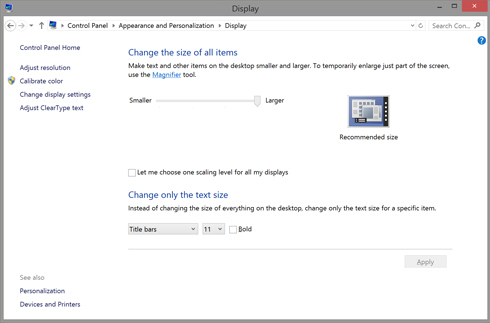
FlexScan EV3237과 같은 높은 픽셀 덴시티의 모니터에서는 스케일링 설정을 반드시 수행해야 합니다.
HD와 라지 스크린의 균형이 지금까지는 없었던 편안함을 만듭니다
앞에서 설명한 것처럼 EIZO FlexScan EV3237은 4K HD 디스플레이와 31.5" 와이드 스크린의 넓은 작업 공간의 훌륭한 균형을 만드는 픽셀 피치를 가지고 있으므로, 이 두가지 니즈를 모두 충족시킨다 하겠습니다. PC에서 높은 4K 해상도를 즐길 수 있는 완벽한 화면 크기를 가지고 있습니다.
최근 몇몇 4K 모니터 모델들이 출시되었습니다. 좁은 시야각의 TN 패널은 낮은 가격대로 형성되나, FlexScan EV3237은 넓은 시야각의 IPS 패널이 탑재되어 다른 각도에서 보아도 컬러 대비나 변이가 최소화됩니다. 물론 더 나은 픽쳐와 눈의 피로 경감을 위한 EIZO의 고유 기술이 놀라움을 주어, 4K 디스플레이와 라지 스크린 외에도 LCD로서의 기본 성능도 매우 뛰어납니다.
HD와 라지 스크린 기능에 큰 영향을 주는 CAD나 트레이딩 부터, 컬러 매니지먼트가 필수적이지는 않지만 높은 해상도를 요구하는 작업이나 중급에서 고급 PC 사용자들의 취미까지 다양한 시나리오에서 Full HD 급 디스플레이의 기능성을 뛰어넘는 수준의 평안함을 즐길 수 있습니다.
FlexScan EV3237 은 하이-엔드 모델로, 품질과 활용성을 우선 순위에 두는 사용자들에게는 훌륭한 제안입니다. 현재 4K 모니터에 요구되는 모든 요소를 충족시킬 있는 하이-퀄리티 디바이스입니다.
오랜 기간 동안 편안한 마음으로 하이-퀄리티, 라지 스크린의 HD 모니터를 찾는다면 FlexScan EV3237이 구매 품목 맨 위에 놓일 것입니다.
 |
| 라지 스크린과 HD 지원에 더하여, 넓은 시야각의 IPS 패널을 특징으로, 10-비트 감마 코렉션의 부드러운 그라데이션을 제공합니다. sRGB 컬러 스펙트럼을 지원합니다. |
Find out more about EIZO 4K Monitors.